elChapo
Épsilon
Programador
Verificación en dos pasos activada
Hola betas, hartos de cambiar manualmente el código anti-adblocker de popads cada 3 días? Soluciona lo en cero coma con este micro tutorial, mi humilde aporte, vamos...
1. Entramos en popads.net / Publisher's panel / Code Generator. Parametramos nuestro código según las opciones que nos interesan.
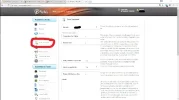
2. Clicamos Generate Code, nos vamos a la pestaña Adcode PHP Library y clicamos Get PHP Library y se descargara un archivo llamado popads.php
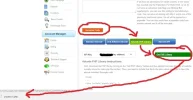
3. Subimos a nuestro servidor en el directorio wp-content/themes/{tu-tema}/ el archivo popads.php.
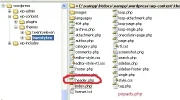
4. En el directorio anterior editamos el archivo header.php insertamos el código en rojo entre <head> y </head>
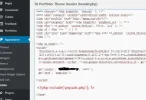
Guardamos y listo :encouragement:
1. Entramos en popads.net / Publisher's panel / Code Generator. Parametramos nuestro código según las opciones que nos interesan.
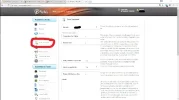
2. Clicamos Generate Code, nos vamos a la pestaña Adcode PHP Library y clicamos Get PHP Library y se descargara un archivo llamado popads.php
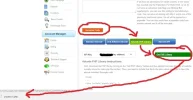
3. Subimos a nuestro servidor en el directorio wp-content/themes/{tu-tema}/ el archivo popads.php.
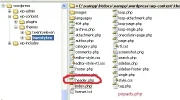
4. En el directorio anterior editamos el archivo header.php insertamos el código en rojo entre <head> y </head>
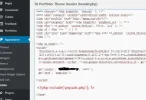
Guardamos y listo :encouragement:

